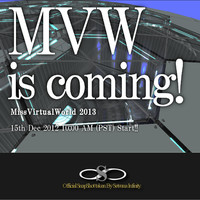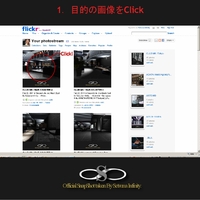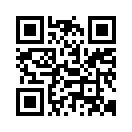2012年01月22日
Cylinderの秘密 / 通常Prim変形基本講座 5
Blogへのご来訪、ありがとうございます。
「BUILD LA SOUL」のコーナー(第7回)、
「CylinderPrimの特性を踏まえたPrim接合」の実践と応用、第2回です。
前回に引き続き、「Prim移動方法」のTIPSを含めて紹介していきたいと思います。
注記:
前回の続きの「通常Primの移動」用のTIPSです。
説明に使用するViewerは、Phoenix Viewerの1.6.0.1600ですが
Second Life Viewer共通で実装されている機能部分なので問題はないと思います。
ただ、Viewerによっては少々編集画面の表示や呼称が異なることが考えられますので
そういった場合は該当する表示形式や呼称に読み替えて解釈頂くと良いかと思います。
また、SnapShotでは北方向を向いた状態でRezしています。
Object生成(新規Rez)した場合には緑矢印(Y軸)の向いている方向が北ですので
条件を同じにしてご覧下さい。
(2012/01/16am1:00予約投稿)
■Cylinderのひみつ/5-1

➀前回までの通常Prim(BOXtype)をCylinderPrimに変更します。
例ではPrimのSizeは1m×1m×1mです。
「編集」窓内、「形状」タブにある「建造物ブロック・タイプ」のPullDownメニューから
「シリンダー」を選択します。
■Cylinderのひみつ/5-2

➁判別しやすくするために2つのPrimの色を変えます。
「編集窓」→「材質」→「色」で適当に変更。
■Cylinderのひみつ/5-3

➂X-Y軸の線を可視化するために、「Prim寸法を変えずに比較しやすい状態に形状を変更」します。
「編集窓」→「形状」→「切り取りの始点と終点」で「B:0.000」「E:0.500」に設定。
Prim寸法を変えずに形状の調整をしたい場合に便利です。
更にTIPSとして…
初めに決定した各面Textureの数値(比率)も変化しませんので「合わせ」にとても重宝します。
複数Primからなる大きな壁面への反映やシームレスなものの使用にはとても便利です。
私自身はWAKA&Yukiさん(※参照)やGABRIELさん(※参照)の施工時の頃から
試験的に使用し始め、現在ではお請けするほぼ全ての案件で実践している手法です。
■Cylinderのひみつ/5-4

➃前回のルーラー「ローカル」の設定で「1x」の位置まで戻します。
Prim同士が完全に一致しているのがわかります。
■Cylinderのひみつ/5-5
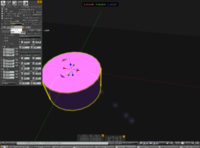
➄ここで一旦「ルーラー」を「世界」に戻します。
「編集窓」→「ルーラー」→PullDownメニューで「世界」を選択。
この時の3軸GridCross(X-Y-Zの矢印クロス)の状態に着目しておいて下さい。
3軸GridCrossの各軸方向は、「世界(SIM)」の各軸方向と合致しています。
■Cylinderのひみつ/5-6

➅「編集窓」→「形状」の「回転(度)」のZ数値を「10(°)」にします。
編集中のCylinderPrimが反時計回りに10°回転し、実際は「正24角柱」なので
重なっていた色違いのCylinderPrimの側面と「ずれた」側面が見えるようになります。
この時も「3軸GridCross」の方向は、回転前と同じ「世界(SIM)」の各軸方向と合致しています。
■Cylinderのひみつ/5-7

➆ここで「ルーラー」を「ローカル」に変更します。
「編集窓」→「ルーラー」→PullDownメニューで「ローカル」を選択。
「3軸GridCross」の方向が、ずるっと動きます。
この部分がとても大事になります。
★POINT★
「3軸GridCross」は、ルーラー「世界」とした場合、「SIM(世界)各軸」を示す
→ Prim移動の際、角度のついたPrimは「SIM(世界)のX-Y-Z軸方向」にしか動かせない。
「3軸GridCross」は、ルーラー「ローカル」とした場合、「Prim自身のX-Y-Z軸」を示す
→ Prim移動の際、角度のついたPrimは「Prim自身のX-Y-Z軸方向」に動かせる。
(※厳密にはPrim移動は2軸により構成される平面上へのナナメ移動も可能ですが
説明には不向きなのでまずは↑のように書いておきます。)
ではこのルールを利用して、前回までに解説した「Prim移動」を実際にやってみましょう。
■Cylinderのひみつ/5-8

➇「編集窓」→「形状」の「回転(度)」のZ数値を「15(°)」にします。
編集中のCylinderPrimが反時計回りに15°回転します。
3軸GridCrossも回転しますが、回転しない場合は一度「編集窓」を閉じ、再度「編集」してみてください。
「正24角柱」の頂点(稜線)と側面が一致する状態になっています。
■Cylinderのひみつ/5-9


➈X軸方向(赤矢印)に向かって「1x」まで移動。
元Primと移動したPrimの頂点が、完全に1点でくっついています。
BuilderというSL内業種を長くやっていますと
「Prim同士をぴったりと合わせるにはどうしたら良いの?」という疑問をよく耳にする事があります。
この疑問には、今回のBuild TIPSを含む回答が最も適切かなぁと自分では思っています。
「気合で」とか「ワタシが手に入れたスクりで」等と答えておられたヒトも過去にはおられたようですが
Falseです。気合など必要ありませんし、もちろん「Builderでないと出来ない」事でもありません。
「ルーラー」の「ローカル」モードを利用するとかなり便利なのは
「Viewer上での直感的な操作が可能になる」というところで、
一度覚えてしまうとかなり面白く使えるようになるのではないかと思います。
Second Life(だけではなく実際は3DCGレンダリングソフト全般にも共通して言えちゃったりしますが)に
用意された「Rule」や「手段」、「法則」を利用する事で「可能」である点こそが
とても大事な、皆で共有して楽しむ事の出来る「基本」のところですし
最近はこういった「通常Primいじり」についてお書きになっているBlogも減っているようですので
少し考えるところもあって取り上げさせて頂きました。
次回こそ竣工案件に応用した図解をお送りしたいと思いますw
それではまた★
「BUILD LA SOUL」のコーナー(第7回)、
「CylinderPrimの特性を踏まえたPrim接合」の実践と応用、第2回です。
前回に引き続き、「Prim移動方法」のTIPSを含めて紹介していきたいと思います。
注記:
前回の続きの「通常Primの移動」用のTIPSです。
説明に使用するViewerは、Phoenix Viewerの1.6.0.1600ですが
Second Life Viewer共通で実装されている機能部分なので問題はないと思います。
ただ、Viewerによっては少々編集画面の表示や呼称が異なることが考えられますので
そういった場合は該当する表示形式や呼称に読み替えて解釈頂くと良いかと思います。
また、SnapShotでは北方向を向いた状態でRezしています。
Object生成(新規Rez)した場合には緑矢印(Y軸)の向いている方向が北ですので
条件を同じにしてご覧下さい。
(2012/01/16am1:00予約投稿)
■Cylinderのひみつ/5-1

➀前回までの通常Prim(BOXtype)をCylinderPrimに変更します。
例ではPrimのSizeは1m×1m×1mです。
「編集」窓内、「形状」タブにある「建造物ブロック・タイプ」のPullDownメニューから
「シリンダー」を選択します。
■Cylinderのひみつ/5-2

➁判別しやすくするために2つのPrimの色を変えます。
「編集窓」→「材質」→「色」で適当に変更。
■Cylinderのひみつ/5-3

➂X-Y軸の線を可視化するために、「Prim寸法を変えずに比較しやすい状態に形状を変更」します。
「編集窓」→「形状」→「切り取りの始点と終点」で「B:0.000」「E:0.500」に設定。
Prim寸法を変えずに形状の調整をしたい場合に便利です。
更にTIPSとして…
初めに決定した各面Textureの数値(比率)も変化しませんので「合わせ」にとても重宝します。
複数Primからなる大きな壁面への反映やシームレスなものの使用にはとても便利です。
私自身はWAKA&Yukiさん(※参照)やGABRIELさん(※参照)の施工時の頃から
試験的に使用し始め、現在ではお請けするほぼ全ての案件で実践している手法です。
■Cylinderのひみつ/5-4

➃前回のルーラー「ローカル」の設定で「1x」の位置まで戻します。
Prim同士が完全に一致しているのがわかります。
■Cylinderのひみつ/5-5
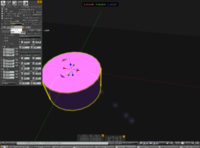
➄ここで一旦「ルーラー」を「世界」に戻します。
「編集窓」→「ルーラー」→PullDownメニューで「世界」を選択。
この時の3軸GridCross(X-Y-Zの矢印クロス)の状態に着目しておいて下さい。
3軸GridCrossの各軸方向は、「世界(SIM)」の各軸方向と合致しています。
■Cylinderのひみつ/5-6

➅「編集窓」→「形状」の「回転(度)」のZ数値を「10(°)」にします。
編集中のCylinderPrimが反時計回りに10°回転し、実際は「正24角柱」なので
重なっていた色違いのCylinderPrimの側面と「ずれた」側面が見えるようになります。
この時も「3軸GridCross」の方向は、回転前と同じ「世界(SIM)」の各軸方向と合致しています。
■Cylinderのひみつ/5-7

➆ここで「ルーラー」を「ローカル」に変更します。
「編集窓」→「ルーラー」→PullDownメニューで「ローカル」を選択。
「3軸GridCross」の方向が、ずるっと動きます。
この部分がとても大事になります。
★POINT★
「3軸GridCross」は、ルーラー「世界」とした場合、「SIM(世界)各軸」を示す
→ Prim移動の際、角度のついたPrimは「SIM(世界)のX-Y-Z軸方向」にしか動かせない。
「3軸GridCross」は、ルーラー「ローカル」とした場合、「Prim自身のX-Y-Z軸」を示す
→ Prim移動の際、角度のついたPrimは「Prim自身のX-Y-Z軸方向」に動かせる。
(※厳密にはPrim移動は2軸により構成される平面上へのナナメ移動も可能ですが
説明には不向きなのでまずは↑のように書いておきます。)
ではこのルールを利用して、前回までに解説した「Prim移動」を実際にやってみましょう。
■Cylinderのひみつ/5-8

➇「編集窓」→「形状」の「回転(度)」のZ数値を「15(°)」にします。
編集中のCylinderPrimが反時計回りに15°回転します。
3軸GridCrossも回転しますが、回転しない場合は一度「編集窓」を閉じ、再度「編集」してみてください。
「正24角柱」の頂点(稜線)と側面が一致する状態になっています。
■Cylinderのひみつ/5-9


➈X軸方向(赤矢印)に向かって「1x」まで移動。
元Primと移動したPrimの頂点が、完全に1点でくっついています。
BuilderというSL内業種を長くやっていますと
「Prim同士をぴったりと合わせるにはどうしたら良いの?」という疑問をよく耳にする事があります。
この疑問には、今回のBuild TIPSを含む回答が最も適切かなぁと自分では思っています。
「気合で」とか「ワタシが手に入れたスクりで」等と答えておられたヒトも過去にはおられたようですが
Falseです。気合など必要ありませんし、もちろん「Builderでないと出来ない」事でもありません。
「ルーラー」の「ローカル」モードを利用するとかなり便利なのは
「Viewer上での直感的な操作が可能になる」というところで、
一度覚えてしまうとかなり面白く使えるようになるのではないかと思います。
Second Life(だけではなく実際は3DCGレンダリングソフト全般にも共通して言えちゃったりしますが)に
用意された「Rule」や「手段」、「法則」を利用する事で「可能」である点こそが
とても大事な、皆で共有して楽しむ事の出来る「基本」のところですし
最近はこういった「通常Primいじり」についてお書きになっているBlogも減っているようですので
少し考えるところもあって取り上げさせて頂きました。
次回こそ竣工案件に応用した図解をお送りしたいと思いますw
それではまた★
Cylinderの秘密 / 通常Prim変形基本講座 4
Cylinderの秘密 / 通常Prim変形基本講座 3
Cylinderの秘密 / 通常Prim変形基本講座 2
Cylinderの秘密 / 通常Primの特性基本講座 1
Flickr写真ダウンロード方法
Vanishing point
Cylinderの秘密 / 通常Prim変形基本講座 3
Cylinderの秘密 / 通常Prim変形基本講座 2
Cylinderの秘密 / 通常Primの特性基本講座 1
Flickr写真ダウンロード方法
Vanishing point
Posted by セツナ at 23:45│Comments(0)
│BUILD LA SOUL
※このブログではブログの持ち主が承認した後、コメントが反映される設定です。